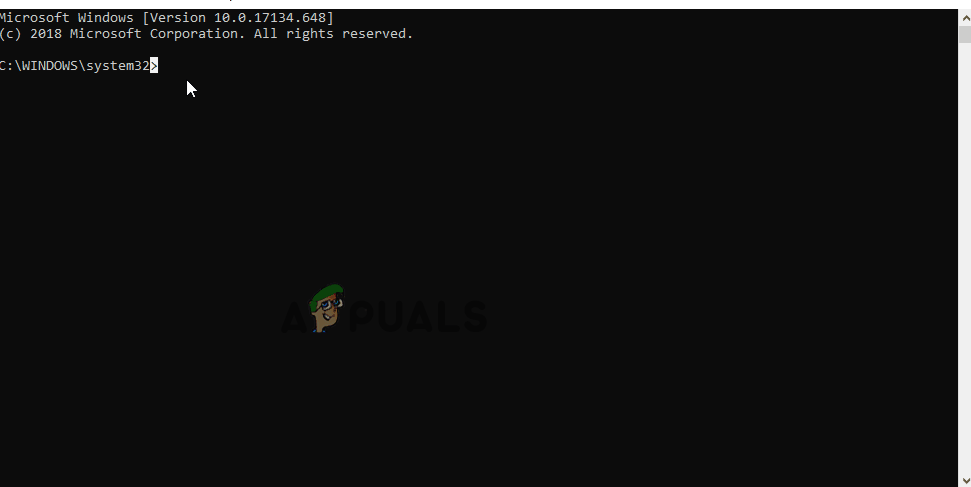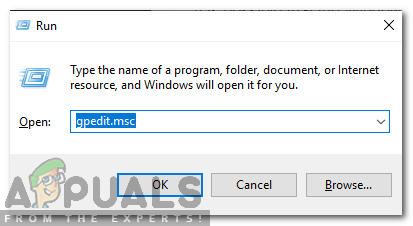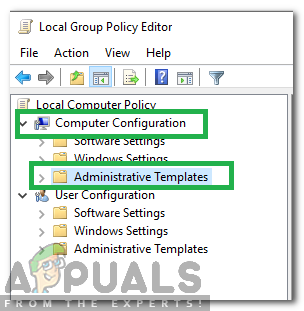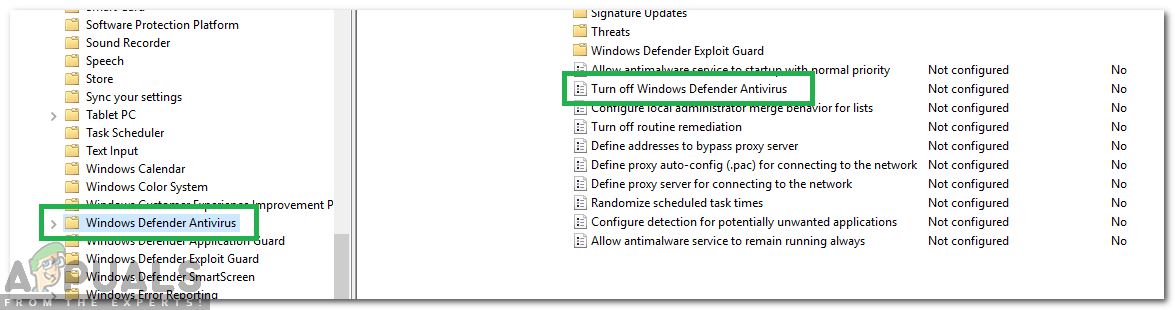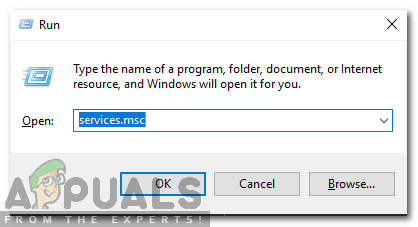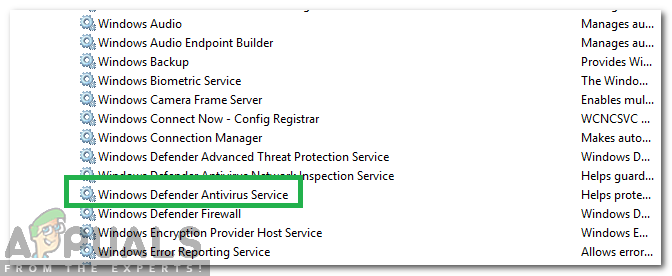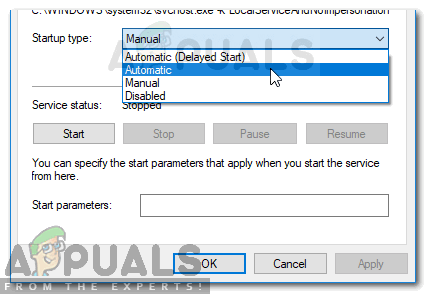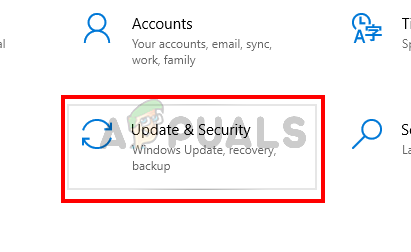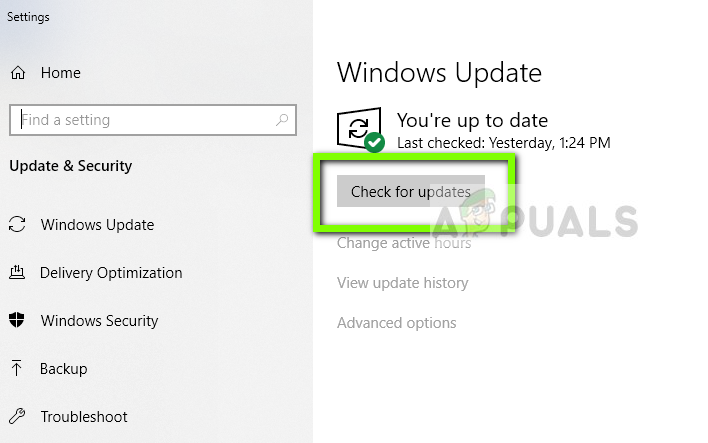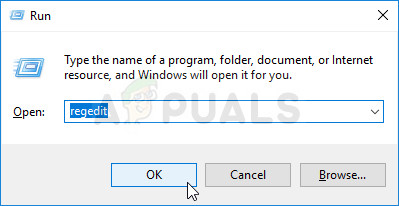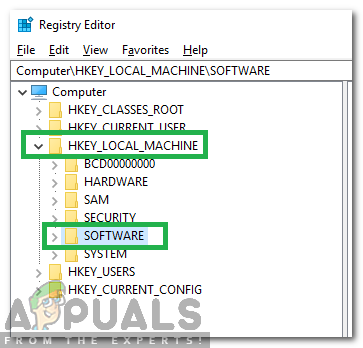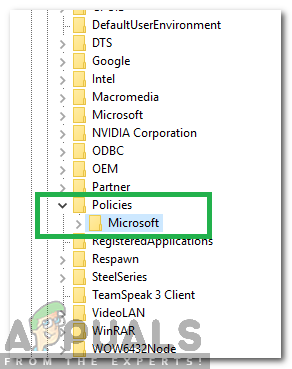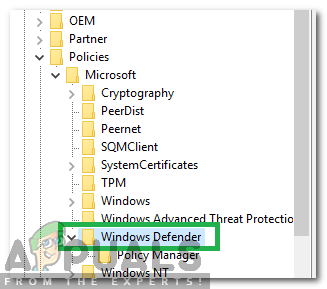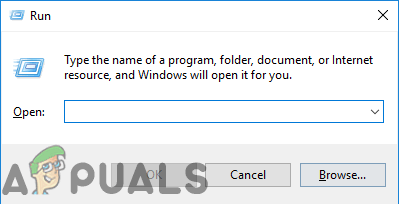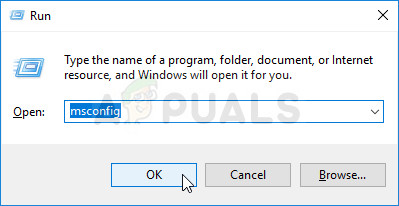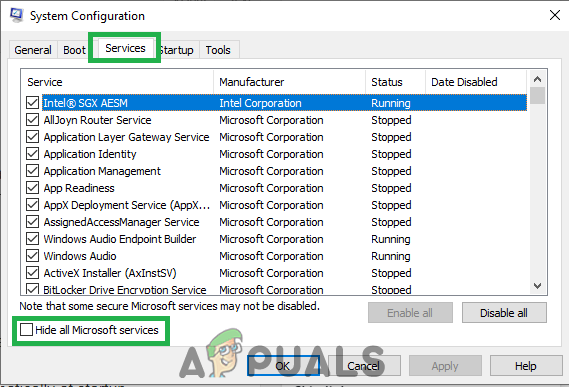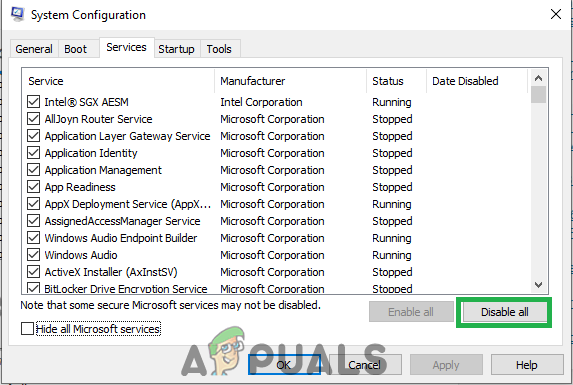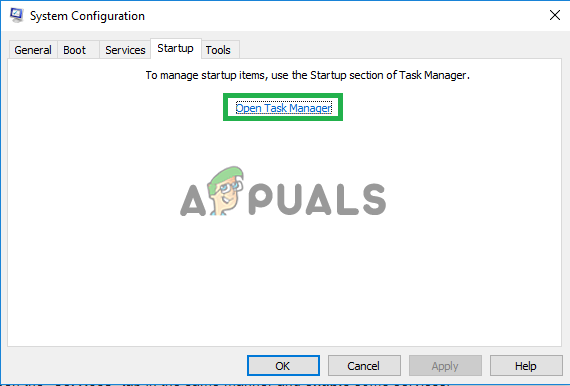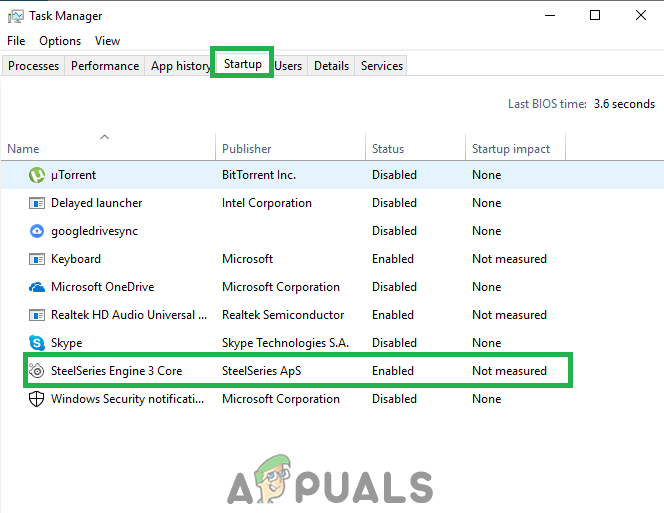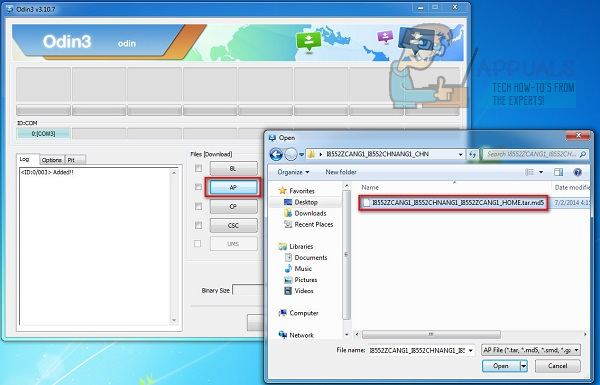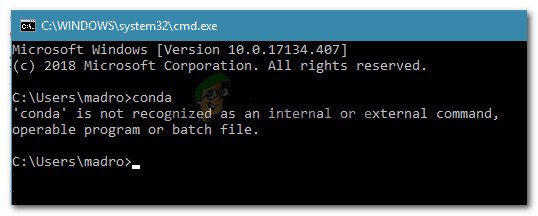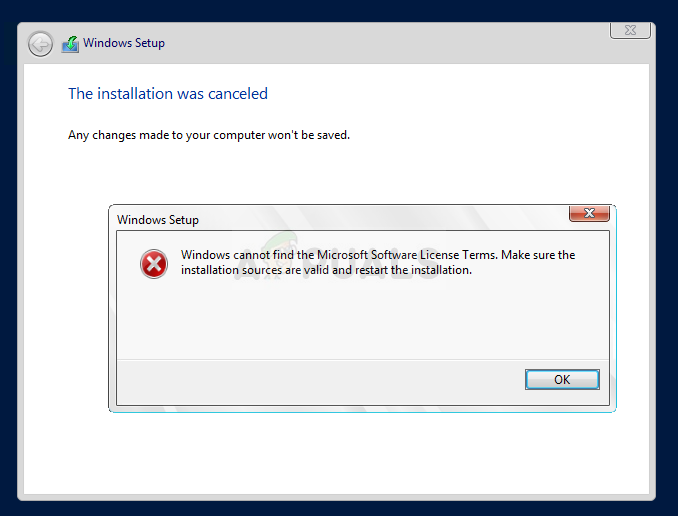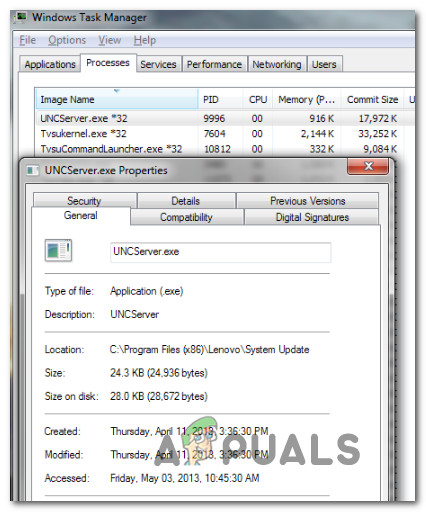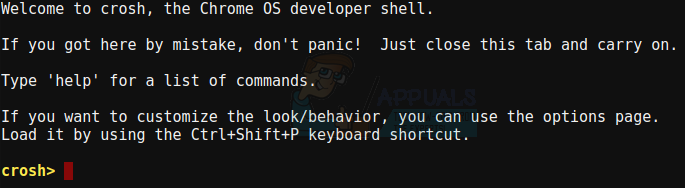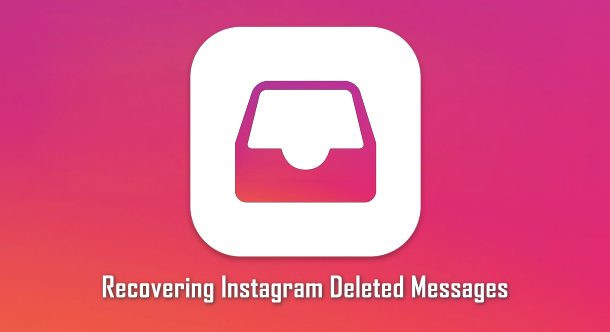So beheben Sie, dass Windows Defender nicht aktiviert wird
Windows Defender ist das Standard-Antivirusprogramm, das in fast allen Windows-Versionen vorinstalliert ist. Dies ist zweifellos die bequemste Möglichkeit, Ihren Computer vor Malware- und Virenangriffen zu schützen. In letzter Zeit sind jedoch viele Berichte eingegangen, in denen Benutzer ihren Windows Defender nicht einschalten können und er anscheinend dauerhaft deaktiviert wurde.
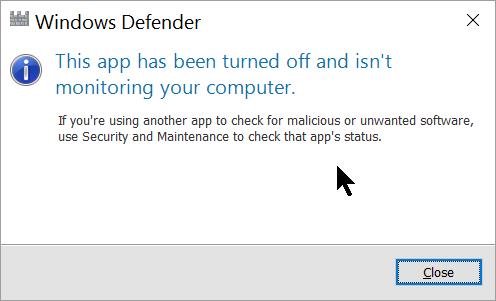
Was verhindert das Einschalten von Windows Defender?
Nachdem wir zahlreiche Berichte von mehreren Benutzern erhalten hatten, beschlossen wir, das Problem zu untersuchen, und entwickelten eine Reihe von Lösungen, mit denen das Problem für die meisten unserer Benutzer behoben wurde. Außerdem haben wir die Gründe untersucht, aus denen dieser Fehler ausgelöst wird, und sie unten aufgeführt.
- Beschädigte Fahrer / Registrierung: Möglicherweise wurden wichtige Treiber oder Registrierungseinträge beschädigt, wodurch dieser Fehler ausgelöst wird. Manchmal implementieren sich bestimmte Malware oder Viren zusammen mit einer Anwendung auf dem Computer und deaktivieren den Windows Defender über die Registrierung.
- Gruppenrichtlinie: In einigen Fällen ist die Gruppenrichtlinie möglicherweise so konfiguriert, dass Windows Defender deaktiviert wird. Es wurde möglicherweise automatisch konfiguriert oder der Benutzer hat es möglicherweise manuell konfiguriert.
- Drittanbieteranwendung / -dienst: Es ist auch möglich, dass ein Dienst eines Drittanbieters oder eine Anwendung wichtige Elemente des Windows Defender stört und dessen ordnungsgemäße Funktion beeinträchtigt.
- Deaktivieren Sie AntiSpyware: Dies ist der Name eines Registrierungswerts, der sich in der Registrierung des Computers implementiert und die Ausführung von Windows Defender verhindert. Die Registrierung steuert alle Funktionen und Dienste im Computer. Wenn der Windows Defender über die Registrierung durch schädliche Software oder Viren deaktiviert wurde, wird er erst aktiviert, wenn der Wert gelöscht wird.
- Aktualisierung: Wenn der Computer nicht auf die neueste von Microsoft bereitgestellte Version aktualisiert wurde, ist er möglicherweise anfällig für bestimmte Viren, die vom Defender nicht gestoppt werden können.
Nachdem Sie ein grundlegendes Verständnis der Art des Problems haben, werden wir uns den Lösungen zuwenden. Stellen Sie sicher, dass Sie diese in der angegebenen Reihenfolge implementieren, um Konflikte zu vermeiden.
Lösung 1: SFC-Scan
Ein SFC-Scan überprüft den gesamten Computer auf fehlende / beschädigte Treiber und Registrierungsdateien. Nach der Überprüfung wird Windows automatisch aufgefordert, diese zu ersetzen. Daher initiieren wir in diesem Schritt einen SFC-Scan. Dafür:
- Drücken Sie “Windows”+“X.Taste gleichzeitig.
- Wählen „Befehl Prompt(Administrator)” oder “Power Shell(Administrator)” von der Liste.
Hinweis: Wenn Sie die “Schöpfer aktualisierenNur dann wird die Powershell-Option anstelle der Eingabeaufforderungsoption angezeigt. - Geben Sie in PowerShell „sfc / scannow” und drücke “Eingeben“.
- Warten damit der Scanvorgang abgeschlossen ist.
- Neustart der Computer und prüfen um zu sehen, ob das Problem weiterhin besteht.

Ausführen eines SFC-Scans
Lösung 2: Aktivieren über Gruppenrichtlinien
Wenn der Windows Defender über die Gruppenrichtlinie deaktiviert wurde, können Sie ihn nur aktivieren, wenn er erneut aktiviert wird. Daher aktivieren wir in diesem Schritt den Windows Defender über die Gruppenrichtlinie. Dafür:
- Drücken Sie „Windows”+“R.”Tasten gleichzeitig.
- Art im “gpedit.msc“In der Eingabeaufforderung und drücken Sie”eingeben“.

Geben Sie gpedit.msc in die Eingabeaufforderung ein - Unter das “Computer AufbauÜberschrift doppelt klicken auf “Administrativ Vorlagen“.

Klicken Sie auf “Computerkonfiguration” und dann auf “Administrative Vorlagen”. - Doppelt klicke auf “Windows Komponenten” und dann doppelt klicken auf “Windows Verteidiger Antivirus“.
- Im rechten Bereich doppelt klicken auf der “Wende aus Windows Verteidiger Antivirus” Möglichkeit.

Doppelklicken Sie auf die Option “Windows Defender Antivirus deaktivieren” - Klicken auf der “BehindertOption und wählen Sie dann “Anwenden“.
- Schließen das Fenster und Neustart dein Computer.
- Prüfen um zu sehen, ob das Problem weiterhin besteht.
Lösung 3: Aktivieren des Windows Defender-Dienstes
Möglicherweise ist der Windows Defender-Dienst so konfiguriert, dass er nach dem Start manuell gestartet wird. Daher aktivieren wir in diesem Schritt den Windows Defender-Dienst über das Menü “Dienste”. Dafür:
- Drücken Sie „Windows”+“R.”Tasten gleichzeitig.
- Art im “Dienstleistungen.msc” und drücke “Eingeben“.

Geben Sie services.msc in die Eingabeaufforderung ein - Runterscrollen und doppelt klicken auf der “Windows Defender Antivirus-Dienst“.

Doppelklicken Sie auf “Windows Defender Antivirus Service”. - Klicken auf der “Anfang ArtDropdown und wählen Sie die “automatisch” Möglichkeit.

Stellen Sie den Starttyp auf Automatisch und Starten des Dienstes ein - Klicken auf der “Anfang”Und dann klicken auf der “anwenden” Möglichkeit.
- Schließen das Fenster und prüfen um zu sehen, ob das Problem weiterhin besteht.
Lösung 4: Nach Updates suchen
In einigen Fällen sind die Definitionen von Windows Defender möglicherweise veraltet. Aus diesem Grund funktioniert es möglicherweise nicht richtig. Daher werden wir in diesem Schritt neue Windows-Updates überprüfen und installieren. Dafür:
- Drücken Sie „Windows”+“ I ”Tasten gleichzeitig.
- Klicken auf der “Aktualisierung & Sicherheit” Möglichkeit.

Öffnen Sie die Windows-Einstellungen und klicken Sie auf Update & Sicherheit, um nach Updates zu suchen - Wählen “Windows AktualisierenKlicken Sie im linken Bereich auf „prüfen zum Aktualisierung” Möglichkeit.

Nach Updates suchen – Windows Update - Warten Damit die Updates heruntergeladen und installiert werden können.
- Neustart Ihren Computer, damit die Änderungen wirksam werden.
- Prüfen um zu sehen, ob das Problem weiterhin besteht.
Lösung 5: Ändern AntiSpyware Wert in der Registrierung
Möglicherweise hat eine bestimmte Malware oder ein bestimmter Virus ein Skript in der Registrierung installiert, das die ordnungsgemäße Funktion von Windows Defender beeinträchtigt. Daher werden wir in diesem Schritt diesen Wert deaktivieren. Dafür:
- Drücken Sie „Windows”+“R.Tasten gleichzeitig, um die Eingabeaufforderung Ausführen zu öffnen.
- Art im “regedit” und drücke “Eingeben“.

Ausführen des Registrierungseditors - Doppelt klicken auf der “HKEY_LOCAL_MACHINEOrdner und dann auf derSOFTWARE” Ordner.

Öffnen Sie HKEY_LOCAL_MACHINE und anschließend den Ordner SOFTWARE - Öffnen das “Richtlinien“Und dann die”Microsoft” Ordner.

Öffnen von Richtlinien und dann des Microsoft-Ordners - Doppelt klicken auf der “Windows VerteidigerOrdner und im rechten Bereich doppelt klicken auf der “Deaktivieren AntiSpyware” Wert.

Doppelklicken Sie auf den Windows Defender-Ordner - Veränderung der Wert zu “0” und klicken auf “Anwenden“.
- Schließen das Fenster und Neustart dein Computer.
- Prüfen um zu sehen, ob das Problem weiterhin besteht.
Lösung 6: Durchführen eines sauberen Starts
In seltenen Fällen verhindern bestimmte Anwendungen oder Dienste von Drittanbietern möglicherweise, dass Windows Defender aktiviert wird. Daher initiieren wir in diesem Schritt einen sauberen Neustart, der verhindert, dass eine dieser Anwendungen gestartet wird. Dafür:
- Log im an den Computer mit einem Administratorkonto.
- Drücken Sie “Windows”+“R.Zu öffnen Führen Sie die Eingabeaufforderung aus.

Eingabeaufforderung öffnen - Art im “msconfig” und Drücken Sie „Eingeben“.

Ausführen von MSCONFIG - Klicken auf der “DienstleistungenOption und Deaktivieren Sie das Kontrollkästchen das “Ausblenden alles Microsoft Dienstleistungen” Taste.

Klicken Sie auf die Registerkarte “Dienste” und deaktivieren Sie die Option “Alle Microsoft-Dienste ausblenden” - Klicken auf der “Deaktivieren AllesOption und dann aufOK“.

Klicken Sie auf die Option “Alle deaktivieren” - Klicken auf der “AnfangRegisterkarte und klicken auf der “Öffnen Aufgabe Manager” Möglichkeit.

Klicken Sie auf die Option “Task-Manager öffnen” - Klicken auf der “AnfangSchaltfläche im Task-Manager.
- Klicken auf jedem Anwendung in der Liste, die “aktiviert”Daneben geschrieben und wählen das “Deaktivieren” Möglichkeit.

Klicken Sie auf die Registerkarte “Start” und wählen Sie eine dort aufgeführte Anwendung aus - Wiederholen Dieser Prozess für alle Anwendungen in der Liste und Neustart dein Computer.
- Jetzt wurde Ihr Computer im “Reinigen Booten” Zustand.
- Prüfen um zu sehen, ob das Problem behoben ist.
- Wenn das Problem nicht mehr beobachtet wird, Anfang aktivieren einer Bedienung zu einem Zeitpunkt in der gleichen Weise und Hinweis die Bedienung durch aktivieren was die Problem kommt zurück.
- Entweder deinstallieren der Service oder behalten es behindert.